Publicité
Avez-vous déjà travaillé sur votre ordinateur portable et réalisé que vous devez accéder à un fichier stocké sur votre ordinateur de bureau? Sans être physiquement sur votre bureau, vous n'avez pas de chance, sauf si vous avez déjà configuré l'accès à distance.
C’est là que Dropbox entre en jeu. Il agit comme une «poche magique» où vous pouvez conserver des fichiers pour y accéder sur tous les appareils. Continuez à lire en expliquant ce qu'est Dropbox, comment synchroniser des fichiers en l'utilisant et tout ce que Dropbox peut faire d'autre.
Qu'est-ce que Dropbox?
À la base, Dropbox est un fournisseur de stockage cloud. Il vous permet de stocker vos fichiers sur les serveurs de Dropbox, ce qui vous donne accès à eux sur tous vos appareils. Considérez-le comme un lecteur flash dans le cloud.
Si vous n'êtes pas familier avec ce que signifie réellement le «cloud» Qu'est-ce que le cloud computing? Comment fonctionne la technologie cloud?Que signifie vraiment le «cloud computing»? Voici comment le cloud computing fonctionne pour alimenter vos sites et services préférés. Lire la suite , ce terme fait référence aux services informatiques qui s'exécutent sur Internet plutôt que sur votre ordinateur local. Dans le cas de Dropbox, «le cloud» désigne les serveurs Dropbox qui contiennent vos fichiers. Tant que vous pouvez vous connecter à votre compte, vous pouvez accéder à ces fichiers depuis n'importe quel appareil.
À quoi sert Dropbox?
La plupart des gens utilisent Dropbox pour conserver leurs fichiers les plus importants. Non seulement cela leur permet d'accéder à ces fichiers depuis n'importe quel appareil, mais cela agit également comme une sorte de sauvegarde. En effet, les données de Dropbox sont accessibles même si votre ordinateur ou votre téléphone meurt.
Cependant, Dropbox a d'autres utilisations. Par exemple, il facilite le partage de fichiers avec d'autres et offre une sauvegarde mobile simple pour les photos. Nous allons explorer ces deux éléments sous peu.
Débuter avec Dropbox
Découvrons comment démarrer avec Dropbox afin de pouvoir tester vous-même ses fonctionnalités. Pour commencer, visitez le Page d'accueil de Dropbox Basic et ouvrez un compte gratuit.
Plans de tarification de Dropbox
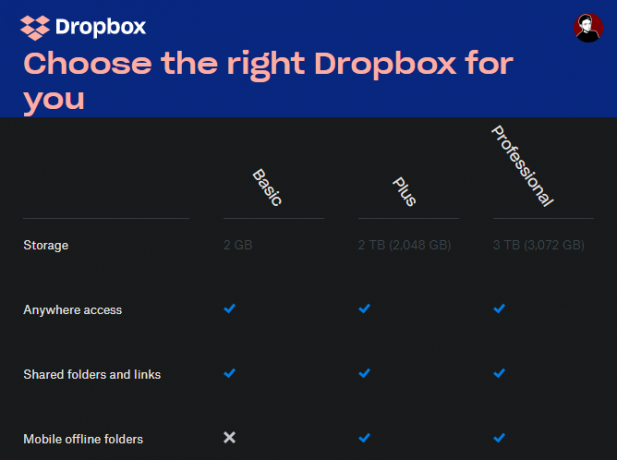
Pour commencer, Dropbox propose un plan de base qui comprend 2 Go d'espace sans frais. Si vous avez besoin de plus d'espace, vous devrez jeter un œil à Page Plans de Dropbox. Les particuliers peuvent choisir entre Plus et Professionnel.
De plus, coûte 10 $ / mois lorsqu'il est payé annuellement et comprend 2 To d'espace, en plus de certaines fonctionnalités supplémentaires telles que Smart Sync et le nettoyage à distance des appareils. Professionnel coûte 16,58 $ par mois et comprend 3 To d'espace, ainsi que encore plus de fonctionnalités comme les contrôles de liens partagés et le filigrane.
Dropbox propose également des plans d'affaires, mais nous nous concentrerons sur les individus dans ce guide.
Installer Dropbox sur tous vos appareils
Une fois inscrit, vous devez procéder à l'installation de Dropbox sur tous les appareils que vous utilisez régulièrement. Cela peut être votre ordinateur de bureau, votre ordinateur portable et votre téléphone, par exemple. Cependant, notez que Dropbox Basic vous limite à trois appareils. Si vous en avez besoin de plus, vous devrez passer à un forfait payant.
Utilisez les liens ci-dessous pour télécharger Dropbox. Vous pouvez également vous connecter au site Web de Dropbox pour accéder à votre compte où que vous soyez.
Télécharger: Dropbox pour Windows ou Mac | Linux
Télécharger: Dropbox pour Android | iOS
Visite:Dropbox.com
Comment utiliser Dropbox: les bases
Maintenant que vous êtes prêt à commencer, regardons les instructions fondamentales pour utiliser Dropbox.
Le dossier Dropbox
Une fois que vous avez installé Dropbox sur un ordinateur de bureau ou un ordinateur portable et que vous vous êtes connecté à votre compte, vous verrez un nouveau Dropbox sous votre répertoire utilisateur. Il s'agit du "dossier magique" qui est au cœur de l'expérience Dropbox. Tout ce que vous placez dans ce dossier sera synchronisé avec votre compte Dropbox et deviendra disponible partout où vous serez connecté.
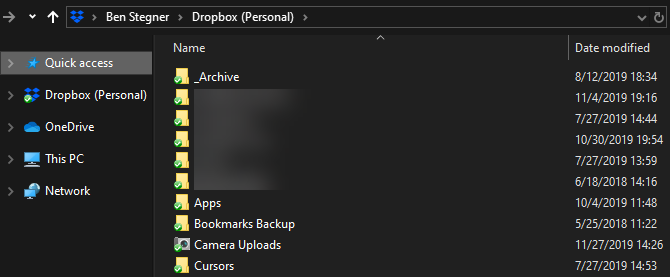
Vous pouvez utiliser ce dossier comme vous le souhaitez. Peut-être que vous travaillez sur un grand papier et que vous souhaitez déplacer tous vos projets et matériaux à l'intérieur. Ou peut-être que vous commencez à l'utiliser comme stockage pour vos photos les plus précieuses, c'est à vous de décider.
Gardez un œil sur les icônes qui apparaissent à côté du contenu de votre dossier Dropbox:
- Une coche verte signifie que le fichier a bien synchronisé les dernières modifications.
- Le cercle bleu avec des flèches signifie qu'un fichier est en cours de synchronisation.
- Si vous voyez un cercle rouge avec un X, quelque chose ne va pas et Dropbox ne peut pas synchroniser le fichier / dossier. Cela est généralement dû à un nom de fichier non valide, à une erreur d'autorisation ou au manque d'espace Dropbox.
Utilisation du menu et des préférences de Dropbox
Cliquez sur l'icône Dropbox dans la barre d'état système (Windows) ou la barre de menus (Mac) pour accéder à un concentrateur d'informations relatives à Dropbox. Ici, vous pouvez vérifier l'état de synchronisation, suspendre la synchronisation, voir les modifications récentes des fichiers et bien plus encore. Cliquez sur l'icône de votre profil et choisissez Préférences pour ouvrir le panneau des paramètres de Dropbox.
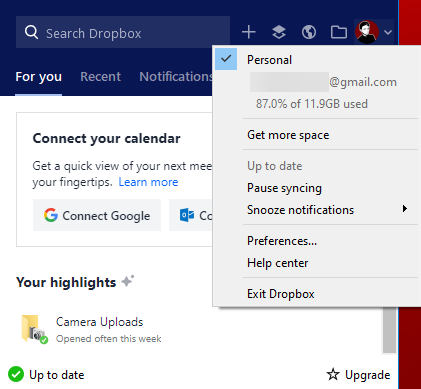
Il convient de noter ici Démarrez Dropbox au démarrage du système option sur le Général languette. Nous vous recommandons de laisser cette option activée; sinon, vous devrez démarrer manuellement Dropbox pour synchroniser vos fichiers. Sous le Bande passante, vous pouvez modifier le nombre de ressources réseau utilisées par Dropbox pour les chargements et les téléchargements.
L'une des fonctionnalités les plus utiles de Dropbox est Synchronisation sélective, situé sur le Sync languette. Cela vous permet de choisir uniquement certains dossiers à synchroniser avec votre appareil actuel. Cela permettra d'économiser de l'espace sur votre ordinateur et vous pourrez toujours accéder à tout le reste sur Dropbox.com.
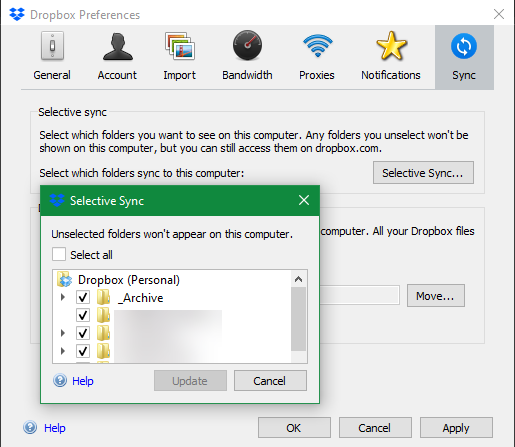
Si vous avez un forfait payant, vous pouvez utiliser le Smart Sync fonctionnalité à la place. Cela vous permet de tout voir dans votre Dropbox depuis votre bureau sans prendre d'espace sur le disque dur. Lorsque vous cliquez pour ouvrir un fichier, Dropbox le synchronise à la volée.
Utiliser Dropbox sur Android ou iPhone
Sur les appareils mobiles, vous pouvez accéder à vos fichiers à l'aide de l'application Dropbox. Étant donné que la plupart des téléphones n'ont pas autant d'espace de stockage que les ordinateurs, Dropbox ne synchronise pas tous vos fichiers automatiquement comme sur votre bureau.
Au lieu de cela, vous pouvez parcourir tout dans votre compte et ouvrir du contenu selon vos besoins. C'est assez similaire à l'interface Web de Dropbox. Utilisez le Des dossiers dans la barre latérale gauche (Android) ou la barre inférieure (iOS) pour parcourir tout dans votre compte.
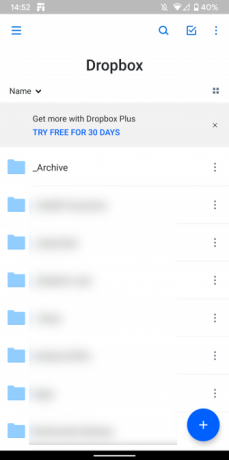

Appuyez sur un fichier pour le prévisualiser et utilisez les trois points Menu pour voir plus d'options. le Étoile L'option est pratique, car vous pouvez l'utiliser pour baliser vos fichiers les plus importants.
Enregistrement de fichiers mobiles hors ligne
A noter également dans le menu de débordement Rendre disponible hors ligne glissière. Activez cette option pour accéder au fichier même lorsque vous n’êtes pas connecté à Internet.
Malheureusement, vous devrez le faire pour chaque fichier individuel avec Dropbox Basic. L'enregistrement de dossiers entiers hors ligne est une fonctionnalité exclusive de Plus. Cependant, vous pouvez toujours utiliser le Exportation pour enregistrer une copie du fichier sur votre appareil.
Téléchargements de caméra Dropbox
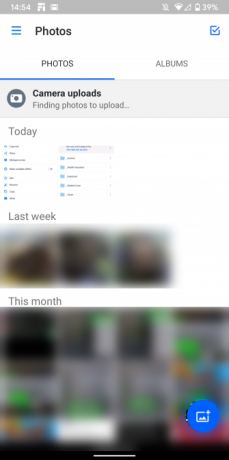
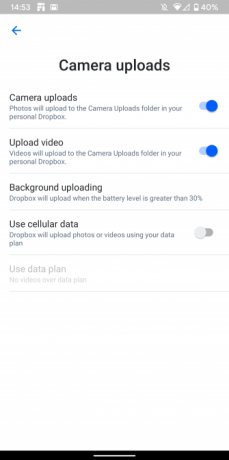
L'une des meilleures fonctionnalités de Dropbox sur votre appareil mobile est la fonction Camera Upload. Cela vous permet de synchroniser automatiquement toutes les photos que vous prenez avec votre compte Dropbox. Étant donné que les photos sont l'une des formes d'informations les plus précieuses sur nos appareils, cela permet de les protéger facilement.
Ouvrez le Photos dans la barre latérale gauche ou la barre de navigation inférieure de Dropbox pour consulter son état. Vous devrez peut-être activer Téléversements de caméra en dessous de Paramètres (Android) ou Compte (iOS) s'il n'est pas déjà activé. Cela vous permet de choisir si vous souhaitez également télécharger des vidéos et si les téléchargements peuvent s'exécuter en arrière-plan.
Dropbox n'est pas la seule application à disposer de cette fonctionnalité. Si vous avez beaucoup de photos à sauvegarder, consultez les meilleures façons de synchroniser des photos Android avec le stockage cloud 4 façons de synchroniser et de télécharger des photos vers le stockage cloud sur AndroidVoici les meilleures applications pour télécharger automatiquement des photos Android sur le cloud afin de ne jamais perdre de précieux souvenirs. Lire la suite et notre comparaison de Dropbox, iCloud et Google Photos sur iPhone iPhone Photo Sync: iCloud contre Google Photos contre DropboxLa bibliothèque de photos iCloud, Dropbox ou Google Photos est-elle la meilleure application pour sauvegarder les photos de votre iPhone? Lire la suite .
Fonctionnalités avancées de Dropbox
C'est tout ce que vous devez savoir pour utiliser Dropbox, mais il existe des fonctions supplémentaires qui le rendent encore plus utile. Et ce n'est même pas entrer dans applications Dropbox tierces 5 applications Dropbox brillantes dont vous ne saviez pas que vous aviez besoinBeaucoup d'entre nous utilisent uniquement l'application Dropbox par défaut et rien d'autre. Les développeurs tiers ont créé des outils Dropbox fantastiques que chaque utilisateur devrait connaître. Lire la suite !
Partage avec Dropbox
Que vous souhaitiez mettre un dossier à la disposition du public ou que vous ayez besoin de partager un gros fichier avec un ami par e-mail, Dropbox vous permet de partager facilement tout ce qui se trouve dans votre compte.
Pour ce faire, faites un clic droit sur un fichier ou un dossier dans votre dossier Dropbox sur le bureau ou appuyez sur le Partager sur l'interface Web ou mobile. À partir de là, vous pouvez choisir de le partager avec une adresse e-mail spécifique ou de créer un lien que n'importe qui peut utiliser pour y accéder.
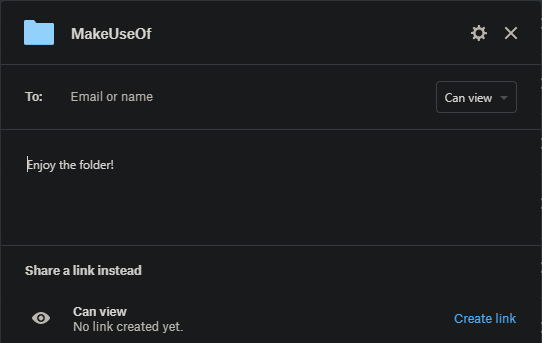
Vous pouvez définir leur accès à Peut éditer pour un contrôle total ou Peut voir si vous ne voulez pas que d'autres apportent des modifications. Le premier est idéal pour une collaboration à long terme.
Demander des fichiers
En plus d'envoyer des fichiers, vous pouvez également utiliser Dropbox pour recevoir des fichiers d'autres personnes. Cela fonctionne même si les gens n'ont pas de compte Dropbox. Il est pratique pour collecter des photos de personnes lors d'un événement, des inscriptions à un concours et des scénarios similaires basés sur les soumissions.
Pour l'utiliser, cliquez sur Fichiers> Demandes de fichiers sur le site Web de Dropbox. Cela vous permet de configurer une nouvelle demande de fichier. Vous seul aurez accès aux fichiers reçus par défaut.
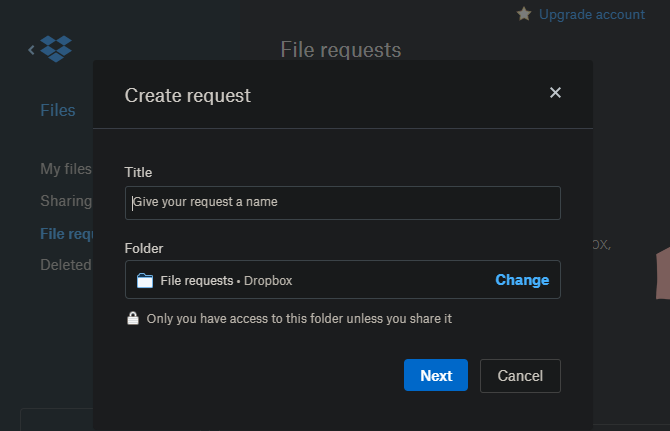
Historique des versions
Dropbox vous permet de restaurer une version antérieure d'un fichier en cas de modifications accidentelles ou d'autres erreurs. Pour ce faire, cliquez sur le bouton à trois points du fichier dans l'interface Web de Dropbox et appuyez sur Historique des versions.
Ici, vous verrez toutes les modifications apportées au fichier au cours des 30 derniers jours. Cliquez sur l'un pour l'afficher ou choisissez Restaurer pour en faire la version actuelle.
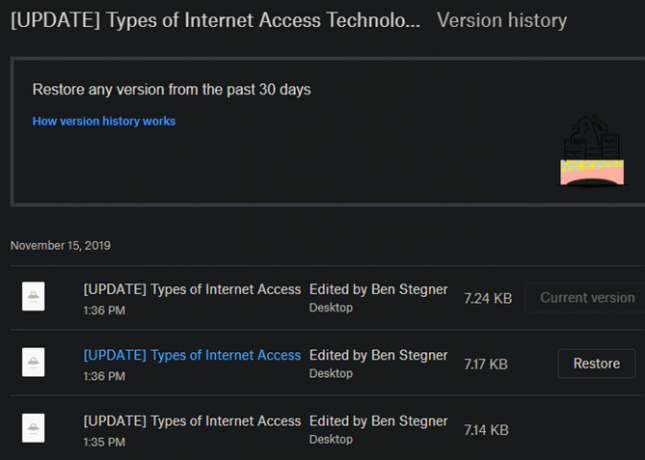
Si vous avez supprimé le fichier récemment, cliquez sur le Fichiers supprimés entrée sur le Des dossiers barre latérale. Ici, vous pouvez restaurer les éléments effacés au cours des 30 derniers jours.
Papier Dropbox
Dropbox propose son propre outil d'édition de documents collaboratif appelé Paper. C'est un peu comme Google Docs mélangé à un service de prise de notes comme OneNote ou Evernote, car il vous permet de créer des documents, de réfléchir et de travailler avec d'autres.
Vous ne l'aimerez probablement pas plus que vos outils actuels pour ce travail, mais cela vaut le coup d'œil si vous voulez vous plonger pleinement dans l'écosystème Dropbox.
Un guide Dropbox pour le reste d'entre nous
J'espère que ce guide de l'utilisateur Dropbox vous a aidé! Bien sûr, Dropbox a beaucoup plus à offrir, en particulier dans ses plans payants. Il s'agit d'une plate-forme puissante pour quiconque travaille avec de nombreux appareils et doit souvent envoyer des fichiers à d'autres.
Bien sûr, ce n’est pas le seul service du genre. Check-out le stockage cloud le moins cher disponible 8 fournisseurs de stockage cloud les moins chersVous recherchez le stockage cloud le moins cher possible? Nous vous montrons le meilleur stockage cloud économique pour 100 Go, 1 To et d'autres niveaux. Lire la suite si vous souhaitez mettre à niveau et trouver Dropbox trop cher.
Ben est rédacteur en chef adjoint et directeur de la publication sponsorisée chez MakeUseOf. Il est titulaire d'un B.S. en systèmes d'information informatique du Grove City College, où il est diplômé Cum Laude et avec distinction dans sa majeure. Il aime aider les autres et se passionne pour les jeux vidéo en tant que médium.


